Dlaczego mój Apple CarPlay nie działa? Najlepsze sposoby naprawy
Jeśli trafiłeś na „dlaczego mój Apple CarPlay nie działa”, musisz wiedzieć, że było wiele możliwych przyczyn i czynników, które to spowodowały. Być może używasz kabla USB, który nie łączy się prawidłowo lub występują problemy z funkcją Bluetooth. Jest również bardzo możliwe, że nie postępowałeś zgodnie z prawidłową procedurą, aby Twój CarPlay działał. Aby poznać przyczyny i rozwiązania problemu, czytaj dalej poniższy post i zobacz, co możesz zrobić ze swoim Apple CarPlay.
Przewodnik po zawartości Część 1. Jakie są przyczyny problemu z niedziałającym Apple Carplay?Część 2. Jak pozbyć się problemu z niedziałającym Apple CarPlay?Część 3. Jak pobierać utwory Apple Music do odtwarzania w samochodzie?Część 4. Ostatnie słowa
Część 1. Jakie są przyczyny problemu z niedziałającym Apple Carplay?
W przypadku problemu z kablem USB brud lub uszkodzenie są prawdopodobnie obecne w dokładnym porcie połączenia. Porty USB są zwykle otwarte w samochodach, więc jest bardziej narażony na niepożądane cząsteczki, takie jak kurz i wszelkie inne cząsteczki, które mogą łatwo dostać się do tego obszaru. Istnieją samochody wyposażone w czułe porty USB, dlatego należy zachować szczególną ostrożność.
Przyczyną błędu „Dlaczego CarPlay nie działa” mogą być również uszkodzone kable. Więc lepiej, jeśli możesz to sprawdzić, wypróbowując kabel na swoim iPhonie. Sprawdź, czy telefon się ładuje, gdy CarPlay ma problemy z odtwarzaniem utworów.
Innym czynnikiem może być przestarzały zestaw stereo. Wszyscy producenci samochodów od czasu do czasu dokonują aktualizacji swojego oprogramowania układowego, dlatego należy rozważyć pobranie najnowszej wersji, aby uniknąć problemu związanego z tym, dlaczego mój Apple CarPlay nie działa.
Jeśli nie używasz kabla USB do połączenia iPhone'a z radioodtwarzaczem samochodowym i zamiast tego wolisz korzystać z funkcji Bluetooth, Twój CarPlay prawdopodobnie nie jest ustawiony na tryb Bluetooth. W takim przypadku połączenie dwóch urządzeń z pewnością nie zadziała. Inne czynniki, które należy podejrzewać, to aktualizacja systemu operacyjnego telefonu iPhone. Jeśli twój jest nieaktualny, spodziewane są błędy. Podczas rozwiązywania tego problemu w Apple CarPlay należy również wziąć pod uwagę problemy ze zgodnością.
Wreszcie istnieje duże prawdopodobieństwo, że Twój CarPlay preferuje określony port USB, do którego należy podłączyć kabel USB. Jest to bardzo mylące, zwłaszcza że w radioodtwarzaczach samochodowych jest więcej niż jedno wejście USB.
Część 2. Jak pozbyć się problemu z niedziałającym Apple CarPlay?
Ponieważ istnieje wiele powodów, dla których mój błąd Apple CarPlay nie działa, istnieje również wiele rozwiązań, w jaki sposób można go rozwiązać. Możesz wypróbować te natychmiastowe poprawki jedna po drugiej, jeśli chcesz nadal odtwarzać swoje ulubione utwory w samochodzie.
Sprawdź region lub kraj obsługujący Apple Carplay
W każdym kraju na świecie produkty Apple są sprzedawane na rynku. Nawet jeśli tak jest, nie oznacza to, że wszystkie jego usługi są wprowadzane również między krajami. Obejmuje to Apple CarPlay, który jest obsługiwany tylko w wybranych miejscach. Jedną rzeczą do zrobienia jest sprawdzenie, czy Twoje miejsce obsługuje funkcję Apple CarPlay. Wystarczy wejść na stronę internetową Apple, która jest szczególnie związana z CarPlay i zobaczyć listę regionów obsługujących wspomnianą funkcję.
Upewnij się, że Twój iPhone korzysta z najnowszej aktualizacji iOS
Inną sugerowaną rzeczą do zrobienia, aby pozbyć się błędu, dlaczego mój Apple CarPlay nie działa, jest aktualizacja iOS. Aktualizując iPhone'a do najnowszej wydanej wersji iOS, możesz mieć szansę na rozwiązanie wspomnianego problemu. Na szczęście aktualizację systemu iOS można wykonać w kilku prostych krokach. Wystarczy przejść do aplikacji Ustawienia, kliknąć Ogólne, wybrać Aktualizacja oprogramowania, a następnie wybrać Pobierz i zainstaluj. Teraz najnowsza wersja systemu operacyjnego dla iPhone'a to iOS 16.

Przetestuj swoje połączenie Apple CarPlay
Jak wspomniano, jednym z możliwych czynników mogą być problemy z łącznością. Jeśli używasz kabla USB do podłączenia iPhone'a, możesz rozważyć zmianę kabla, którego obecnie używasz. Kabel może być uszkodzony, co może spowodować awarię połączenia. Możesz także spróbować włożyć kabel do innych portów ładowania, aby sprawdzić, czy będzie działać inaczej.
Jeśli korzystasz z połączenia bezprzewodowego, wszystko, co musisz zrobić, to sprawdzić, czy zarówno WIFI, jak i Bluetooth na iPhonie i stereo są odpowiednio otwarte.
Uruchom ponownie iPhone'a lub samochodowe stereo
Wiele błędów, niezależnie od używanego urządzenia, można rozwiązać przez proste ponowne uruchomienie. Lepiej więc zacząć od wyłączenia i włączenia iPhone'a, aby samochód ponownie uruchomił zestaw stereo. To proste i szybkie rozwiązanie może również naprawić błąd dotyczący tego, dlaczego mój Apple CarPlay nie działa.
Sprawdź, czy funkcja CarPlay jest nieograniczona na Twoim iPhonie
W niektórych przypadkach funkcje i funkcje nie są włączone lub zostały ustawione jako ograniczone na Twoich urządzeniach. Jednym z nich może być Apple CarPlay.
Na iPhonie przejdź do aplikacji Ustawienia, a następnie wybierz opcję Czas przed ekranem. Stuknij tutaj w Ograniczenia dotyczące treści i prywatności, aby zobaczyć opcję Dozwolone aplikacje. W nowo otwartym oknie przełącz przycisk obok funkcji CarPlay, aby ją włączyć. Aby łatwo wykryć, czy jest już włączony, przycisk musi zmienić kolor na zielony.
Jedną rzeczą, na którą należy zwrócić uwagę podczas włączania tej funkcji, jest aktywacja opcji „Zezwalaj na CarPlay podczas blokady”. Zapobiegnie to wstrzymaniu funkcji, gdy tylko iPhone się wyłączy.

Sprawdź, czy Twój iPhone jest ustawiony w trybie samolotowym
Jeśli przypadkowo ustawiłeś iPhone'a na Tryb samolotowy, wszelkie dalsze połączenia do zrobienia na pewno się nie sprawdzą. Dotyczy to w szczególności połączeń bezprzewodowych, takich jak korzystanie z funkcji WIFI i Bluetooth. We wszystkich urządzeniach iPhone dostępny jest szybki pasek narzędzi, który pojawia się, gdy tylko przesuniesz palcem z góry ekranu. Wystarczy dotknąć ikony Samolot, aby ją wyłączyć.
Alternatywnym sposobem wyłączenia go jest przejście do Ustawień urządzenia i natychmiast zobaczysz go z pokazanych opcji. Przesuń przycisk w przeciwną stronę, aby go wyłączyć.
Ponownie podłącz CarPlay
Apple CarPlay nie działa na tobie prawdopodobnie z powodu uszkodzenia połączenia. Aby to naprawić, konieczne jest ponowne podłączenie tej funkcji. Po prostu zapomnisz CarPlay, a następnie ponownie zainstalujesz go na swoim urządzeniu.
Uruchom aplikację Ustawienia na swoim urządzeniu, a następnie wybierz opcję Ogólne. W następnym wyświetlonym oknie wybierz przycisk CarPlay. Stuknij swój samochód na wyświetlonej liście nazw samochodów, a następnie kliknij przycisk Zapomnij ten samochód w oknie Samochód. Kilka minut po tej czynności spróbuj ponownie nawiązać połączenie. Możesz użyć kabla USB lub nie.
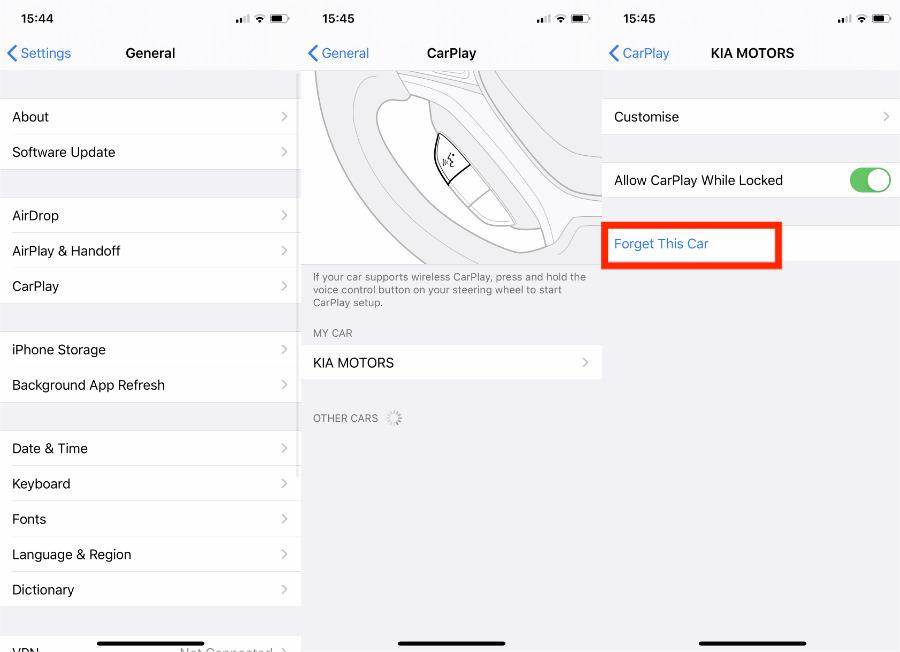
Część 3. Jak pobierać utwory Apple Music do odtwarzania w samochodzie?
Ponieważ powyższe poprawki mogą rozwiązać problem tylko tymczasowo i nadal mogą się powtórzyć, sugerowałbym pobranie utworów i zapisanie ich na dysku flash USB. Zapisując tutaj utwory, możesz następnie włożyć je do samochodowego zestawu stereo, aby odtwarzać muzykę. Po wykonaniu tej czynności z pewnością nie będziesz już zawracać sobie głowy zastanawianiem się, dlaczego mój Apple CarPlay nie działa.
Aby pobrać utwory z Apple Music, musisz użyć profesjonalnego konwertera Apple Music i podzielić się z Tobą najlepszym narzędziem, Konwerter Apple Music AMusicSoft zdecydowanie może dać najlepsze rezultaty. Oprócz Apple Music nie można połączyć się z problemem CarPlay, czy kiedykolwiek spotkałeś się z taką sytuacją Apple Music nie pobiera wszystkich utworów? Dzięki AMusicSoft możesz pobierz muzykę z iTunes lub Apple Music, a następnie zapisz te przekonwertowane pliki muzyczne na dowolnym urządzeniu, nie musisz się martwić o utratę plików utworów i możesz cieszyć się muzyką, nawet jeśli odinstalowałeś aplikację Muzyka. Z pomocą poniższej listy dowiesz się więcej o najważniejszych funkcjach AMusicSoft Apple Music Converter. Sprawdź to.
Główne cechy AMusicSoft Apple Music Converter
- Usuwa DRM z utworów, czyniąc je niechronionymi.
- Konwertuje utwory Apple Music do formatów MP3, WAV, FLAC, AAC, AC3 i M4A.
- Pobierz przekonwertowane utwory na swój komputer jako pliki lokalne.
- Zapewnia wysoką jakość dźwięku przekonwertowanych utworów.
- Przechowuje ważne szczegóły utworów, takie jak identyfikatory i informacje o metadanych.
- Ma 16x większą prędkość roboczą.
- Przyjazny dla użytkownika dzięki prostemu i podstawowemu interfejsowi, który może być łatwo naśladowany i zrozumiały dla użytkowników.
Jak korzystać z programu AMusicSoft Apple Music Converter?
- Pobierz i zainstaluj AMusicSoft Apple Music Converter z oficjalnej strony internetowej.
Darmowe pobieranie Darmowe pobieranie
- Uruchom aplikację, a następnie dodaj utwory do konwersji, zaznaczając pole wyboru umieszczone tuż przed tytułem każdego utworu.

- Wybierz żądany format konwersji, a następnie wybierz również folder wyjściowy.

- Stuknij przycisk Konwertuj i poczekaj, aż proces się zakończy.

- Na koniec zapisz wyniki z menu Konwertowane powyżej.
Część 4. Ostatnie słowa
Za każdym razem, gdy napotkasz problem związany z tym, dlaczego mój Apple CarPlay nie działa, zawsze możesz skorzystać z tego przewodnika, aby go naprawić. Ale, jak powiedziano, omawiane rozwiązania mogą rozwiązać problem tylko tymczasowo, co oznacza, że zawsze istnieje możliwość ponownego wystąpienia. Tak więc, jeśli chcesz trwale uniknąć problemu, możesz użyć Konwerter Apple Music AMusicSoft Zamiast. Po pobraniu utworów zapisz je na dysku flash USB i podłącz go do portu USB samochodowego zestawu stereo, aby odtwarzać wybrane utwory.
Ludzie również czytają
- Nauczmy się odtwarzać Apple Music na VLC w 2024 roku
- Najlepszy przewodnik 2024, aby uzyskać roczną subskrypcję Apple Music
- Jak przenieść utwory SoundCloud do Apple Music i odwrotnie
- Dwa sposoby dodawania zsynchronizowanych tekstów do Apple Music
- Jak wyłączyć jawność w Apple Music (aktualizacja 2024)
- Nauka pobierania muzyki na dysk iCloud
- Ciesz się Apple TV z Apple Music w najwygodniejszy sposób
- Jak zapobiec otwieraniu muzyki Apple na iPhonie i Macu?
Robert Fabry jest zapalonym blogerem i entuzjastą technologii, który może cię zarazić, dzieląc się kilkoma wskazówkami. Ma również pasję do muzyki i pisał dla AMusicSoft na te tematy.